手动GHOST安装系统方法教程是怎样的?
手动GHOST安装系统方法如下: 1、首先制作U盘的PE引导盘,然后下载ghost系统的ISO镜像。因为直接解压到U盘会比较慢,所以我们首先右击使用winrar将ISO解压到指定的目录,比如f盘,找到并复制最大的GHO文件,比如win7.GHO; 2、将GHO文件复制粘贴到U盘的GHO目录中,如图所示; 3、在需要重新安装的计算机上插入U盘。重新启动计算机后,按F12、F11、ESC和其他快捷键选择U盘选项。按回车键。对于其他型号,请参阅以上“U盘启动设置”教程; 4、从U盘开始进入U盘主菜单,按上下方向键选择[02]回车运行PE系统,老型号选择[01]; 5、进入PE系统后,如果需要分区,必须备份硬盘的所有重要数据,双击打开diskgenius分区工具,右键单击硬盘,选择快速分区; 6、设置分区的数目和大小。检查要安装系统的分区的“主分区”。默认情况下会选中它。如果容量大于35g,单击“确定”; 7、双击打开桌面上的ghost手册。在弹出的界面中,直接点击确定; 8、在该界面中,单击本地→分区→从图像; 9、单击下三角形以选择GHO文件的位置。编辑器位于U盘的GHO目录中。单击GHO文件,如win7.GHO; 10、选择要安装的系统的硬盘。注意,整个硬盘都显示在这里。根据能力判断。例如,如果小编是60g硬盘,请选择61440硬盘,然后单击“确定”; 11、在这里选择安装驱动器号,类型必须是主驱动器,然后根据容量选择安装驱动器,确定; 12、弹出提示框,单击“是”开始系统重新安装过程,等待进度条完成; 13、操作完成后,弹出提示框,点击“重置计算机”按钮,重启计算机,重启过程中可以取出U盘; 14、重启进入界面,进行系统重新安装和配置操作,约5分钟; 15、最后,开始进入一个新的系统界面,并手动运行ghost重新安装系统。

怎么ghost备份系统
大人时代变了!别用ghost了!我这方法不仅比ghost简单,还好操作,速度飞快! 步骤1.安装并打开傲梅轻松备份,然后点击左侧工具栏中的“备份”,然后选择“系统备份”。 系统备份 步骤2.它将自动为你选择系统分区。你只需要选择你的u盘作为储存备份的位置即可。 备份位置 步骤3.可以点击“ 计划任务”来设置自动备份。 自动备份 步骤4.设置完毕后,点击“开始备份”,等待完成即可。 开始备份

ghost系统备份步骤
ghost备份系统图文教程: 1.1、运行Ghost后,单击“OK”。 Ghostghost备份系统图解一 1.2、依次单击“Local”→“Partition”→“To Image”(意为:本地→分区→到镜像文件) Ghostghost备份系统图解二 2、出现选择本地硬盘窗口,单击要备份的分区所在硬盘,再单击“OK”。 Ghostghost备份系统图解三 3、出现选择源分区窗口(源分区就是你要备份的那个分区),单击系统所在的分区(通常为1区,一定要弄准),再单击“OK”。 Ghostghost备份系统图解四 4.1、此时弹出存储位置对话框,单击黑三角按钮,在下拉列表中选择要存储镜像文件的分区(注意:要确保该分区有足够的存储空间),进入相应的文件夹(注意:要记准存放镜像文件的文件夹,否则恢复系统时将难以找到它),在“File name”(意为:文件名)处输入镜像文件的文件名,输好文件名后,单击“Save”(意为:保存)按钮继续操作。 Ghostghost备份系统图解五 4.2、如想覆盖已经存在的备份文件,可以在步骤4.1弹出的窗口中直接单击该文件,然后弹出是否覆盖提示,单击“Yes”覆盖旧文件。 Ghostghost备份系统图解六 5、出现“是否压缩镜像文件”选项,如下图。有“No(不压缩)、Fast(快速压缩)、High(高压缩比压缩)”三个选项,压缩比越低,备份速度越快,但占用磁盘空间越大;压缩比越高,备份速度越慢,但占用磁盘空间越小。一般选“High”以节省磁盘存储空间,低配置机器或想节省时间可以选择“Fast”或“No”。 Ghostghost备份系统图解七 6、出现确认建立镜像文件窗口,单击“Yes”开始备份(未单击“Yes”前若发觉上述某步骤有误请单击“No”取消,然后重来)。 Ghostghost备份系统图解八 7、开始备份过程。此过程与恢复系统时类似,蓝色进度条走到100%(此过程中鼠标指针隐藏,时间长短由机器配置及数据量大小等因素决定,一般2至20分钟不等)即备份成功。若此过程当中弹出确认对话框,一般是因为所备份分区较大,需要建立分卷镜像文件,单击“OK”确认即可。如弹出别的出错对话框,在确认硬盘可用空间足够的情况下,应怀疑是硬件系统存在故障,请排除硬件故障后再备份。下图中部蓝色区域6项动态数值从上到下依次为:完成进度百分比、速度MB/每分、已经拷贝数据量、剩余数据量、已用时间、剩余时间。 Ghostghost备份系统图解九 8、弹出创建成功窗口,如下图。至此,系统已经备份完毕,后面的步骤不重要了。单击“Continue”即回到Ghost初始界面。 Ghostghost备份系统图解十 9.1、单击“Quit”准备退出Ghost。 Ghostghost备份系统图解十一 9.2、弹出确认对话框:你真的要退出吗?单击“Yes”退出Ghost。这时可以关机或重启了。

GHOST如何一键备份/恢复系统
GHOST如何一键备份/恢复系统 一键自动备份/恢复系统 1.下载该程序并在Windows XP系统下安装,程序安装完成后会自动生成双重启动菜单,重启后按提示选择“1KEY GHOST 8.2 Build 050706”即可进入DOS。 2.接着在出现主菜单选择“一键备份C盘”。如果是恢复系统则选择“一键恢复C盘”。“一键恢复C盘”操作是建立在已经备份过C盘的基础上的`。 小提示:由于是一键自动备份/还原,很容易被其他用户误操作,我们可以在BIOS中设置登录密码。 3.在弹出窗口中的“确定”项按下回车,程序自动启动Ghost将系统C盘备份到“D:c_pan.gho”。 小提示:备份前要保证D盘有足够空间并不要更改GHO文件名,否则无法完成一键自动备份/恢复。 一键手动备份 1.程序一键备份默认保存在第二分区,我们还可以手工指定备份路径和文件名。在图2窗口选择“Ghost8.2中文向导”,在弹出窗口选择“1.备份向导”(恢复则选择“恢复向导”)。 2.在弹出窗口,将鼠标移动到需要修改地方,按提示修改即可,单击“确定”程序开始自动备份。修改了默认参数后,恢复时要选择备份文件的正确位置和文件名。 3.为了系统安全,勾选密码保护项。开始备份前,程序会弹出一个密码设置窗口,按提示设置即可。这样下次恢复系统时就需要输入这里设置的密码。
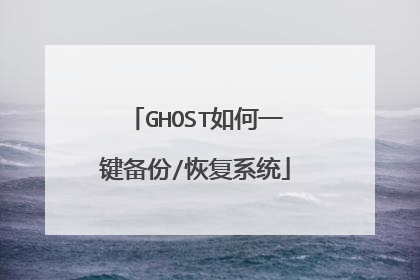
ghost系统备份步骤
ghost备份系统图文教程: 1.1、运行Ghost后,单击“OK”。 Ghostghost备份系统图解一 1.2、依次单击“Local”→“Partition”→“To Image”(意为:本地→分区→到镜像文件) Ghostghost备份系统图解二 2、出现选择本地硬盘窗口,单击要备份的分区所在硬盘,再单击“OK”。 Ghostghost备份系统图解三 3、出现选择源分区窗口(源分区就是你要备份的那个分区),单击系统所在的分区(通常为1区,一定要弄准),再单击“OK”。 Ghostghost备份系统图解四 4.1、此时弹出存储位置对话框,单击黑三角按钮,在下拉列表中选择要存储镜像文件的分区(注意:要确保该分区有足够的存储空间),进入相应的文件夹(注意:要记准存放镜像文件的文件夹,否则恢复系统时将难以找到它),在“File name”(意为:文件名)处输入镜像文件的文件名,输好文件名后,单击“Save”(意为:保存)按钮继续操作。 Ghostghost备份系统图解五 4.2、如想覆盖已经存在的备份文件,可以在步骤4.1弹出的窗口中直接单击该文件,然后弹出是否覆盖提示,单击“Yes”覆盖旧文件。 Ghostghost备份系统图解六 5、出现“是否压缩镜像文件”选项,如下图。有“No(不压缩)、Fast(快速压缩)、High(高压缩比压缩)”三个选项,压缩比越低,备份速度越快,但占用磁盘空间越大;压缩比越高,备份速度越慢,但占用磁盘空间越小。一般选“High”以节省磁盘存储空间,低配置机器或想节省时间可以选择“Fast”或“No”。 Ghostghost备份系统图解七 6、出现确认建立镜像文件窗口,单击“Yes”开始备份(未单击“Yes”前若发觉上述某步骤有误请单击“No”取消,然后重来)。 Ghostghost备份系统图解八 7、开始备份过程。此过程与恢复系统时类似,蓝色进度条走到100%(此过程中鼠标指针隐藏,时间长短由机器配置及数据量大小等因素决定,一般2至20分钟不等)即备份成功。若此过程当中弹出确认对话框,一般是因为所备份分区较大,需要建立分卷镜像文件,单击“OK”确认即可。如弹出别的出错对话框,在确认硬盘可用空间足够的情况下,应怀疑是硬件系统存在故障,请排除硬件故障后再备份。下图中部蓝色区域6项动态数值从上到下依次为:完成进度百分比、速度MB/每分、已经拷贝数据量、剩余数据量、已用时间、剩余时间。 Ghostghost备份系统图解九 8、弹出创建成功窗口,如下图。至此,系统已经备份完毕,后面的步骤不重要了。单击“Continue”即回到Ghost初始界面。 Ghostghost备份系统图解十 9.1、单击“Quit”准备退出Ghost。 Ghostghost备份系统图解十一 9.2、弹出确认对话框:你真的要退出吗?单击“Yes”退出Ghost。这时可以关机或重启了。
因为这是一个在DOS才能运行的程序,所以我们在应急系统WINPE下进行操作。首先我们先来学习如何用GHOST来备份我们的系统。打开GHOST程序,点击出现窗口上的OK按钮之后依次选择Local——Partition——To Image, 这个步骤是要我们选择所备份的物理磁盘,是在PE环境下进行操作,所以我们默认只选择第一个物理磁盘,之后会跳出选择所要备份的硬盘分区 选择好我们所要备份的分区之后,点击OK按钮,会让我们选择所存放在除了备份分区之后的其他分区,我们可以找一个空间比较大的分区进行存放,给备份出来的文件取一个名字之后选择保存,会跳出一个选择窗口 其中FAST代表着时备份时的效率最快速的意思,而HIGH代表着备份时的质量最高的意思。默认情况我们都选择FAST选项,之后就是等待几分钟时间来等待这个备份的过程结束,我们备份系统的操作就完成了。接下来我们来说说怎么样用GHOST来还原系统。 还是和以开始的操作一样,进入到我们第一步所看到的画面,与备份的步骤基本相同,只是我们选择的步骤是Local——Partition——From Image,之后会跳出一个让我们寻找我们所备份的后缀名为GHO的文件 选择之后会显示我们所选择的文件里的一些基本文件信息,点击OK进入到下一步之后,和之前一样会让我们选择一个物理驱动器,确定好之后会跳出如下窗口 这一步是在让我们选择的备份文件所要还原的磁盘分区,选择之后点击OK按钮,在之后弹出的窗口之后选择OK即可进入到还原系统的过程,直到跳出下面的窗口 到达这一步,就代表着我们还原操作已成功完成,选择Reset Computer选项来重启我们的计算机
第一步、启动Ghost后显示【关于Ghost】信息,点击下方的【OK】; 1 第二步、依次单击【Local】-【Partition】-【From Image】(即:本地-分区-从镜像文件); 2 第三步、在弹出的界面中,单击小黑三角按钮,再从下拉列表中选择D盘(这里以D盘为例,实际操作时要选择存放备份文件的磁盘分区,1.1代表第一磁盘第一分区,1.2代表第一磁盘第二分区,依此类推)。小黑三角按钮后面的两个黄色图标按钮分别为【向上】和【新建文件夹】(下同); 3 第四步、再单击【某文件夹】(如备份文件存放在“某文件夹”内)内的*.gho文件,或用下光标键选好以后再单击【Open】按钮。如镜像文件有多个,请看准文件的生成日期,通常最靠后的比较好; 4 第五步、新的窗口弹出,显示镜像文件的一些信息,点【OK】按钮继续,【Cancel】意为:中止、取消; 5 第六步、选择要恢复的硬盘。一个硬盘直接【OK】,多硬盘的朋友要选对磁盘(启动系统的硬盘为1号,光盘启动要看主从关系); 6 第七步、选择要恢复的分区。通常系统分区就是1区(也就是C盘)。这步尤其要小心,不要选择错,否则有用的数据会被覆盖掉; 7 第八步、弹出对话框,询问我们是否确认覆盖所恢复的分区数据,此时若发觉上述某步骤有误,可单击【No】取消,然后重来。确认无误当然选【Yes】了。默认为【No】被选中,若键盘操作时直接按回车键则立即回到Ghost的初始界面!用左右箭头键即可切换选中项(白字); 8 第九步、等待蓝色进度条走到100%(此过程中鼠标指针隐藏,时间长短由机器配置及数据量大小等因素决定,一般2至20分钟不等)。下图中部蓝色区域6项动态数值从上到下依次为:完成进度百分比、速度MB/每分、已经拷贝数据量、剩余数据量、已用时间、剩余时间; 9 最后一步、弹出成功完成对话框,点什么无所谓了,此时系统已经恢复如初了。单击【Reset Computer】重新启动电脑,单击【Continue】则回到Ghost的初始界面;
因为这是一个在DOS才能运行的程序,所以我们在应急系统WINPE下进行操作。首先我们先来学习如何用GHOST来备份我们的系统。打开GHOST程序,点击出现窗口上的OK按钮之后依次选择Local——Partition——To Image, 这个步骤是要我们选择所备份的物理磁盘,是在PE环境下进行操作,所以我们默认只选择第一个物理磁盘,之后会跳出选择所要备份的硬盘分区 选择好我们所要备份的分区之后,点击OK按钮,会让我们选择所存放在除了备份分区之后的其他分区,我们可以找一个空间比较大的分区进行存放,给备份出来的文件取一个名字之后选择保存,会跳出一个选择窗口 其中FAST代表着时备份时的效率最快速的意思,而HIGH代表着备份时的质量最高的意思。默认情况我们都选择FAST选项,之后就是等待几分钟时间来等待这个备份的过程结束,我们备份系统的操作就完成了。接下来我们来说说怎么样用GHOST来还原系统。 还是和以开始的操作一样,进入到我们第一步所看到的画面,与备份的步骤基本相同,只是我们选择的步骤是Local——Partition——From Image,之后会跳出一个让我们寻找我们所备份的后缀名为GHO的文件 选择之后会显示我们所选择的文件里的一些基本文件信息,点击OK进入到下一步之后,和之前一样会让我们选择一个物理驱动器,确定好之后会跳出如下窗口 这一步是在让我们选择的备份文件所要还原的磁盘分区,选择之后点击OK按钮,在之后弹出的窗口之后选择OK即可进入到还原系统的过程,直到跳出下面的窗口 到达这一步,就代表着我们还原操作已成功完成,选择Reset Computer选项来重启我们的计算机
第一步、启动Ghost后显示【关于Ghost】信息,点击下方的【OK】; 1 第二步、依次单击【Local】-【Partition】-【From Image】(即:本地-分区-从镜像文件); 2 第三步、在弹出的界面中,单击小黑三角按钮,再从下拉列表中选择D盘(这里以D盘为例,实际操作时要选择存放备份文件的磁盘分区,1.1代表第一磁盘第一分区,1.2代表第一磁盘第二分区,依此类推)。小黑三角按钮后面的两个黄色图标按钮分别为【向上】和【新建文件夹】(下同); 3 第四步、再单击【某文件夹】(如备份文件存放在“某文件夹”内)内的*.gho文件,或用下光标键选好以后再单击【Open】按钮。如镜像文件有多个,请看准文件的生成日期,通常最靠后的比较好; 4 第五步、新的窗口弹出,显示镜像文件的一些信息,点【OK】按钮继续,【Cancel】意为:中止、取消; 5 第六步、选择要恢复的硬盘。一个硬盘直接【OK】,多硬盘的朋友要选对磁盘(启动系统的硬盘为1号,光盘启动要看主从关系); 6 第七步、选择要恢复的分区。通常系统分区就是1区(也就是C盘)。这步尤其要小心,不要选择错,否则有用的数据会被覆盖掉; 7 第八步、弹出对话框,询问我们是否确认覆盖所恢复的分区数据,此时若发觉上述某步骤有误,可单击【No】取消,然后重来。确认无误当然选【Yes】了。默认为【No】被选中,若键盘操作时直接按回车键则立即回到Ghost的初始界面!用左右箭头键即可切换选中项(白字); 8 第九步、等待蓝色进度条走到100%(此过程中鼠标指针隐藏,时间长短由机器配置及数据量大小等因素决定,一般2至20分钟不等)。下图中部蓝色区域6项动态数值从上到下依次为:完成进度百分比、速度MB/每分、已经拷贝数据量、剩余数据量、已用时间、剩余时间; 9 最后一步、弹出成功完成对话框,点什么无所谓了,此时系统已经恢复如初了。单击【Reset Computer】重新启动电脑,单击【Continue】则回到Ghost的初始界面;

